※当サイトはアフィリエイトプログラムによる収益を得ています。
サードウェーブ raytrek R7-RL(クリエイター向けノートPC)の実機レビュー

| CPU | Core i9-13900HX |
|---|---|
| GPU | GeForce RTX 4070 |
| メモリ | 16GB ~ 64GB |
| ストレージ | 1TB SSD ~ 8TB(4TB+4TB) SSD |
| 液晶サイズ | 17.3インチ |
| 液晶種類 | 4K UHD 60Hz 非光沢 |
| 質量 | 約2.9kg |
| バッテリー | 約4.2時間 |
| 価格[税込] | 28万円台~ ※ |
※2023年10月17日時点の価格
raytrek R7-RLは、Adobe RGB比100%のディスプレイ、および高性能CPU/グラフィックスを備えたクリエイター向けノートPCです(当サイトの計測でのAdobe RGBカバー率は約93%) 。
普通のノートPCでは表示できない領域の色も表示できるため、画像や動画の制作などを行う方に適しています。
また、Core i9-13900HXに、GeForce RTX 4070を搭載し、メモリは最大64GB、SSDは最大合計8TBまで搭載することができ、AIを使った画像編集、4K/8Kの動画編集、3D CGなど負荷がかかるクリエイティブワークも快適に行えます。
レビュー機は、株式会社サードウェーブからの貸出機です。今回は次の構成でレビューをしています。
レビュー機の構成
Core i9-13900HX、GeForce RTX 4070 Laptop、16GBメモリ、1TB SSD
目次
お忙しい方は、「raytrek R7-RLの特徴」のみお読みください。
raytrek R7-RLの特徴
Adobe RGB比 100%の4Kディスプレイを搭載
raytrek R7-RLは、Adobe RGB比100%の色域のディスプレイを搭載したクリエイター向けノートPCです。メーカーサイトにはAdobe RGBカバー率は90%以上と書かれており、当サイトの計測では、93%ありました。
非常に広い色域なので、画像編集などをするときに、普通のディスプレイでは表示できないような色も、正確に調整することができます。
また、画面サイズが17.3型とノートPCとしては大きく、また解像度も4Kあるので、画像や映像が高精細です。4K動画を編集した後も、そのままの解像度で確認することができます。

なお、X-Rite Color Assistantから「プロファイルを復元」を押すと、調整済みのプロファイルが作成されます。これにより、正確な色での表示が可能です。なお、セットアップ時に、この作業を行うか聞かれるので、手順に沿えば簡単に実行できます。
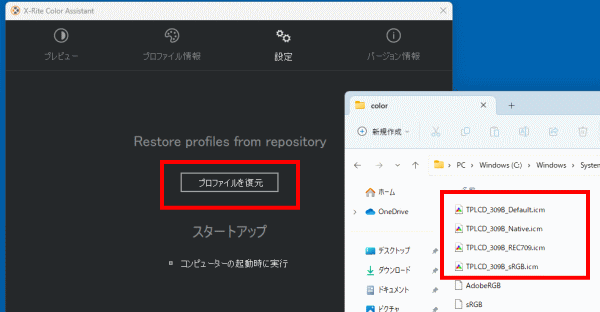
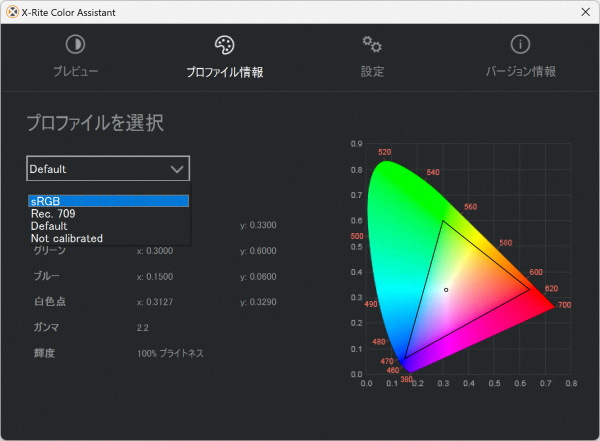
Core i9 + RTX 4070の高い性能
raytrek R7-RLは、Core i9-13900HX + GeForce RTX 4070を搭載し、非常に高いスペックです。
AIを使った画像編集、4K動画の編集、3D CG制作など、負荷のかかる作業も快適に行うことができます。
CPUに関しては、ゲーミングノートPCによく採用されているCore i7-13700HやCore i7-13700HXよりも、30%以上高いベンチマークスコアで非常に処理性能が高いです。
グラフィックスに関しては、最大グラフィックスパワーが140Wと高いGeForce RTX 4070を搭載しており、こちらも高いベンチマークスコアが出ています。グラフィックスに負荷のかかるクリエイター向けソフトも快適に動作するでしょう。
W(ワット):最大グラフィックスパワー
最大64GBメモリを搭載
raytrek R7-RLは、標準では16GBメモリを搭載しています。ただ、クリエイター向けソフトを使う場合、もっとたくさんのメモリ容量が欲しい方も多いでしょう。本製品は、カスタマイズすることで、最大64GBのメモリを搭載することができます。クリエイター向けソフトを使うなら、32GB以上のメモリにしたほうが無難でしょう。なお、最初から32GBメモリを搭載したモデル「raytrek R7-RL メモリ32GB搭載モデル」も販売されています。
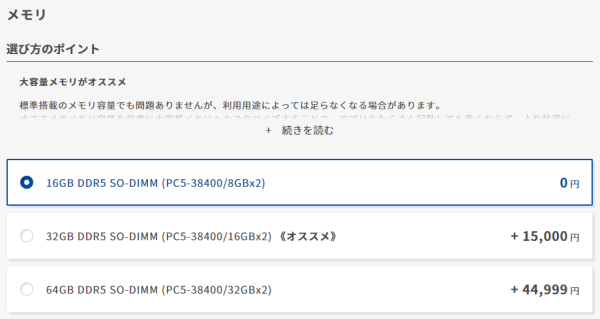
最大合計8TBのSSDを搭載
SSDについては、最大4TB + 4TB(合計8TB)まで搭載することが可能です。動画ファイルなどを扱う方は、たくさんの容量を消費すると思われるので、大容量SSDを搭載することができるのは嬉しいでしょう。
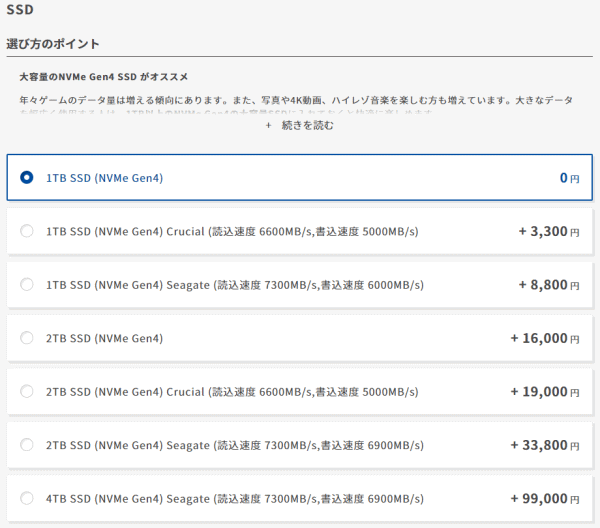
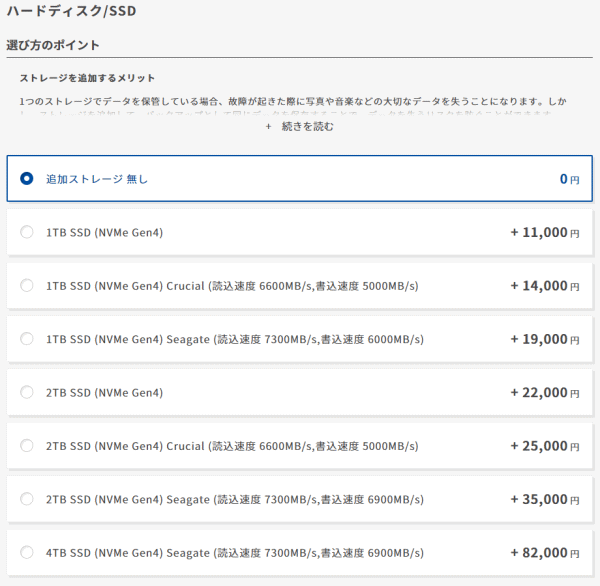
なお、追加のSSDを搭載しない場合でも、M.2スロットは空いているので、自分で後から増設することは可能です。試しに、ここに、PCIe Gen4のSSDのを増設してみましたが、問題なく動作しました。購入後しばらく使って、容量が足りないと感じた場合に、後から増設してもいいでしょう。
なお、パーツの増設・交換は、自己責任でお願いします。


Thunderbolt 4のポートを搭載
raytrek R7-RLは、Thunderbolt4のポートを搭載しており、高速外付けSSDやドックなどを接続することができます。
さらに、PowerDeliveryや映像出力にも対応しているので、活用の幅が広がります。

また、映像出力ポートに関しては、miniDisplayPort およびHDMIも搭載しているので、最大3つの外部モニターを接続することが可能です。

最短で翌日出荷
raytrek R7-RLは、カスタマイズしても、最短で注文日の翌日に出荷され、短納期で手元に届きます。
比較的急いでる場合でも本製品は、購入しやすいです。
メモリカードスロットはmicroSD
本製品のメモリカードスロットはmicroSDのみ対応となっています。動画や画像を撮影する方は、フルサイズのSDカードを使う方が多いと思われるので、できればフルサイズのSDカードスロットが搭載されていると良かったです。ただ、側面にUSBポートがたくさんあるので、メモリカードリーダーを挿しっぱなしで使ってもいいと思います。

各用途の快適度
raytrek R7-RLの各用途の快適度は次のように考えます。もちろん、細かい用途や、ソフトによっても快適具合は変わってきますので、参考程度にご覧下さい。
| 用途 | 快適度 | コメント |
| Web閲覧 Office作業 |
◎ | 高いスペックで快適に動きます。 |
|---|---|---|
| 動画鑑賞 | ◎ | 非常に色鮮やかな映像で動画が視聴可能です。 |
| RAW現像 画像編集 |
◎ | 広色域ディスプレイを搭載し、画像編集などが快適です。高い性能のCPUに、GeForce RTX 4070 Laptopのグラフィックスを搭載し、AIを使ったフィルター処理も高速です。 |
| 動画編集 | ◎ | 高い性能に、広色域ディスプレイ、さらに大容量メモリ、ストレージも搭載可能で、動画編集も快適です。 |
| ゲーム | ○ | 高い性能のグラフィックスを備え、ゲームにおいても高いフレームレートが出ますが、ディスプレイのリフレッシュレートが60Hzなので、ここはやや物足りないです。ただ、ゲーム映像は非常に色鮮やかで綺麗です。 |
ディスプレイのチェック
ディスプレイの詳細なチェックです。
17.3型、4K、Adobe RGB比100%のディスプレイを搭載し、パネルは「AUO B173ZAN03.0」でした。詳細は、以下のタブをクリックしてご覧ください。
- 色域・輝度
- RGB
発色特性 - 視野角
- 映り込み・
ギラつき - フリッカー
当サイトの測定結果は、以下のとおりで、色域は広いです。最大輝度は、当サイトの計測では596cd/m2ととても高かったです。
| カバー率 | |
| sRGBカバー率 | 100% |
|---|---|
| DCI-P3カバー率 | 98% |
| Adobe RGBカバー率 | 93% |

ガンマ補正曲線を確認すると、赤と青色が強めに発色しており、肉眼で見てもそれが感じ取れます。ただし、X-Rite Color Assistantからキャリブレーション済みのプロファイルをダウンロードすることが可能です。もしくは、自分でi1 Displayなどのツールを使ってキャリブレーションするといいでしょう。
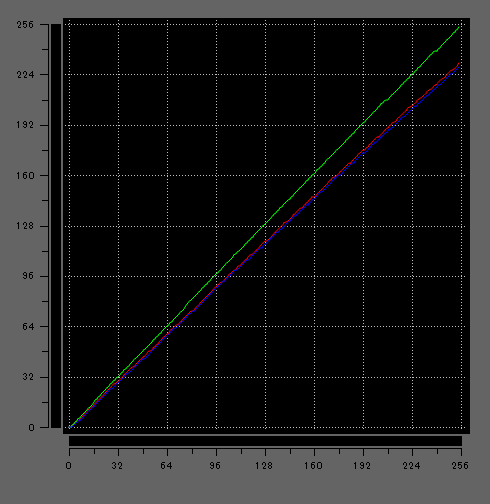
視野角は広いです。
非光沢液晶なので、映り込みが抑えられており、画像編集などがしやすいです。

PWM調光によるフリッカー(ちらつき)はありませんでした。
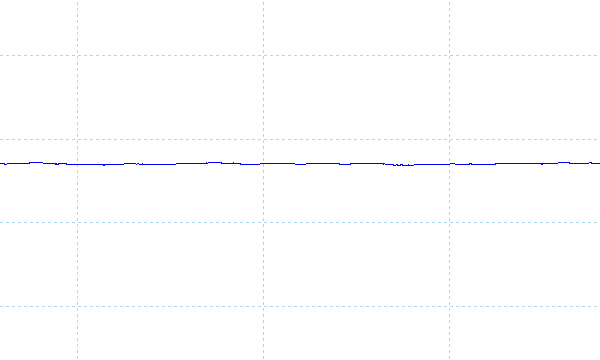
※フォトディテクターにオシロスコープを繋げて計測
キーボードおよびタッチパッドのチェック
キーボードとタッチパッドのチェックです。
実測でキーピッチは横:約18mm、縦:18.5mmとなっています。横方向のキーピッチがやや狭いので、少し窮屈さを感じます。17.3型サイズの大きなノートPCなので、横のキーピッチは約19mmあると嬉しかったです。ただ、そこまで打ちにくいわけではありません。逆に手が小さめの方にはいいかもしれません。
キーストロークは、実測で約1.8mmと、こちらは最近のノートPCとしては深めのキーストロークで、しっかりとした打鍵感がありキーは押しやすいです。
テンキーは、横のキーピッチが約16mmとやや狭いものの、ノートPCにありがちな3列テンキーではなく、4列なのでまずまずの打ちやすさです。
タッチパッドの使いやすさは普通です。

※画像をクリックすると拡大できます

バックライトもついています。単色ではありますが、「Control Center」のソフトで、色を変更することができます。

パフォーマンスのチェック
動作モード
raytrek R7-RLは、下図のような動作モードが用意されています。CINBENCH R23および3DMarkについては、デフォルトの「エンターテイメント」モードと、最もパフォーマンスが出る「パフォーマンス」モードで計測しています。それ以外は、「エンターテイメント」モードで計測しています。
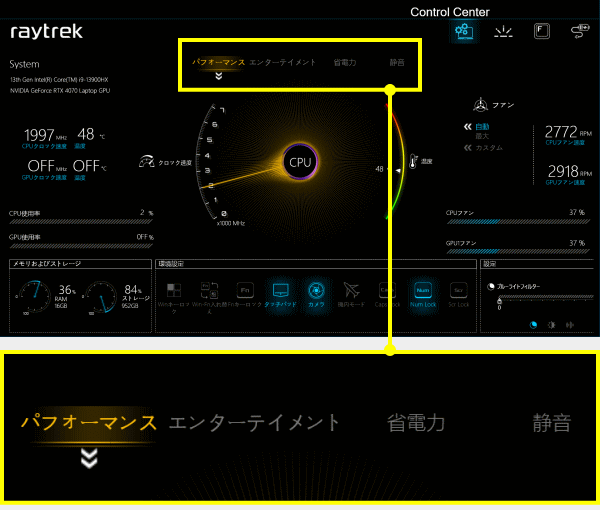
CPU
raytrek R7-RLのCPUは、プロセッサー・ベース・パワー(PBP)が55Wと高いCore i9-13900HXです。
CINBENCH R23の結果は下の通りで、マルチコア、シングルコアとも高いスコアです。
なお、動作モードを「パフォーマンス」モードにすると、パフォーマンスがアップします。「パフォーマンス」モードにするとCPU温度が高くなるので、基本的には、「エンターテイメント」モードで動かしたほうが安心ですが、どうしても処理を速く終わらせたいときは「パフォーマンス」モードにするといいでしょう。
~ CPU性能の評価 ~
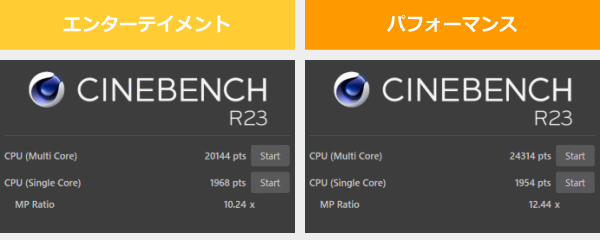
:レビュー機で計測したスコア(他のスコアは別のPCで計測した代表値)
なお、高負荷時のCPU電力、CPUクロック、CPU温度は「パーツの温度のチェック」で記載しています。
メモリ
メモリには、DDR5-4800を搭載しおり、帯域は広めです。スロットメモリなので、メモリ交換も可能です。
~メモリ性能の評価 ~
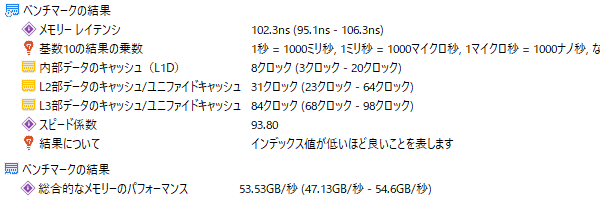
:レビュー機で計測したスコア(他のスコアは別のPCで計測した代表値)
※実際のノートPCで計測した実測値で、理論的な最大値ではありません
グラフィックス
グラフィックスには、GeForce RTX 4070 Laptopを搭載しています。
最大グラフィックスパワーは140Wと高い数値でした。
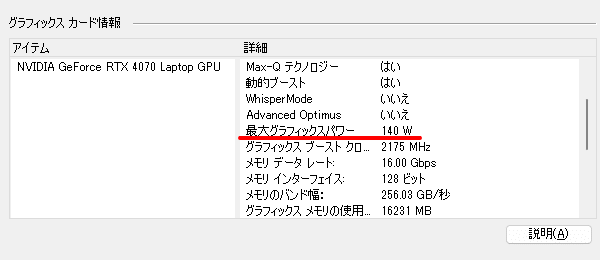
3DMark Time Spyのベンチマークの結果も高いスコアが出ています。多くのクリエイターソフトが快適に動くでしょう。
なお、「エンターテイメント」モードでも、「パフォーマンス」モードでも、スコアはほとんど変わりません。
~ グラフィックス性能の評価 ~

:レビュー機で計測したスコア(他のスコアは別のPCで計測した代表値)
W(ワット):最大グラフィックスパワー
GPU-Zで確認したGeForce RTX 4070 Laptopの情報は次の通りです。
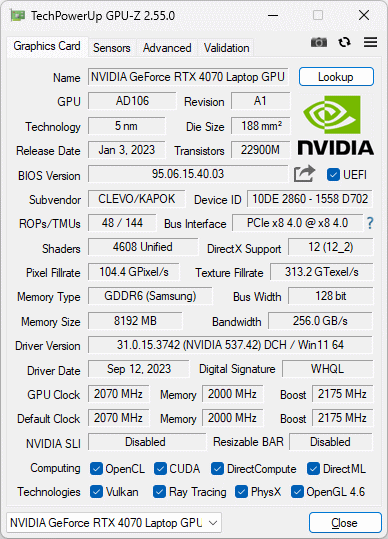
ストレージ
ストレージには、PCIe Gen4 SSDを搭載しており、速いアクセス速度です。動画の書き出しなども、速く終わることでしょう。
~ ストレージ性能の評価 ~
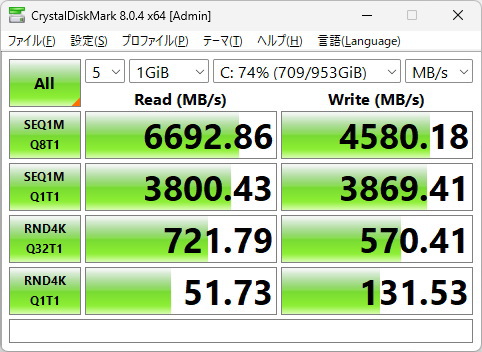
:レビュー機で計測したスコア(他のスコアは別のPCで計測した代表値)
SDカードスロット
右側面にmicro SDカードスロットを搭載しています。クリエイター向けノートPCなので、できればフルサイズのSDカードスロットが良かったです。アクセス速度は普通です。
~ SDカードスロット性能 ~


クリエイターソフトの処理時間
以下、各クリエイターソフトの処理時間を掲載します。ここでは、「パフォーマンス」モードで計測しています。

Lightroomで100枚のRAWデータを一度に書き出してみましたが、速い書き出し速度でした。
※プロファイル補正、露光量+1、シャドウ+10、自然な彩度+10、ノイズ軽減+10を適用した100枚のRAWファイル(1枚あたり約45MB)を同じ書き出し設定でjpegに書き出し、所要時間を計測
:レビュー機で計測したスコア(他のスコアは別のPCで計測した代表値)

AI技術を使ったニューラルフィルターを実行した結果が次の通りです。一般的なノートPCに採用されているCore i7-1260Pと比較すると、非常に速い処理時間です。
| 本製品 | 参考 Core i7-1260P |
|
| ニューラルフィルター(肌をスムーズに) | 約2秒 | 約3秒 |
| ニューラルフィルター(スーパーズーム(x2)) | 約55秒 | 約4分16秒 |
| ニューラルフィルター(JPEGのノイズを削除) | 約1分53秒 | 約2分41秒 |

4K動画の書き出し速度も高速です。4K動画の編集作業も快適でした。
※ グラフィックスは全てノートPC用
:レビュー機で計測したスコア(他のスコアは別のPCで計測した代表値)

DaVinci Resolve Studio 18による書き出し時間も高速でした。
:レビュー機で計測したスコア(他のスコアは別のPCで計測した代表値)

CPUのみで実行するx265エンコードを実行してみましたが、非常に速いです。
:レビュー機で計測したスコア(他のスコアは別のPCで計測した代表値)
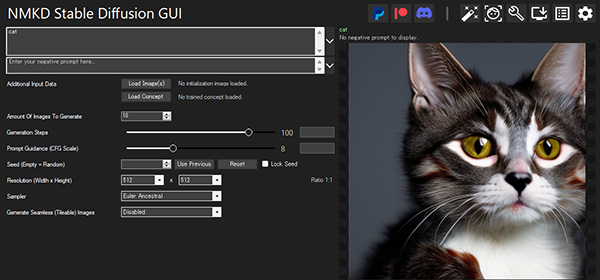
NMKD Stable Diffusion GUIによるAIイラスト生成時間は下表の通りです。10枚のイラスト生成にかかった時間は166秒でした。比較的速いです。
※プロンプト(呪文)は内容や長さによって生成時間にそれほど影響がないため「Cat」のみ
※ステップ数は100、10枚のイラストを生成し、3回計測して最も速かった時間で比較
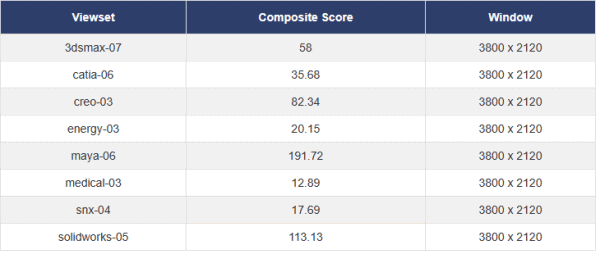
ゲームベンチマーク&フレームレート
この製品は、ゲーミングPCではありませんが、高い性能のグラフィックスを搭載しているため、ゲーム時においても高いフレームレートが出ます。ただし、リフレッシュレートは60Hzなのでご注意下さい。
ゲームのベンチマーク結果を下に掲載します。
1920x1080での実行であれば、非常に高いフレームレートが出ます。3840x2160にすると、重いゲームは60fpsを下回ることが多いですが、それほど重くないゲームであれば、60fps以上の平均フレームレートが出ています。高い解像度であることに加え、色域が広いこともあり、映像は非常に綺麗です。ゲームの映像美を楽しみたい方には、本製品もいいかもしれません。
:レビュー機で計測したスコア(他のスコアは別のPCで計測した代表値)
W(ワット):最大グラフィックスパワー(max TGP)
 重い部類のゲーム
FORSPOKEN(DX12)
|
||
|---|---|---|
| 解像度 | 品質 | 平均fps |
| 1920x1080 | 最高 | 113 fps |
| 3840x2160 | 高 | 75 fps |
| 最高 | 60 fps | |
 重い部類のゲーム
サイバーパンク2077(DX12)
|
||
|---|---|---|
| 解像度 | 品質 | 平均fps |
| 1920x1080 | ウルトラ | 150 fps |
| レイトレ:ウルトラ | 111 fps | |
| 3840x2160 | 高 | 55 fps |
| ウルトラ | 42 fps | |
| レイトレ:ウルトラ | 32 fps | |
 重い部類のゲーム
Forza Horizon 5(DX12)
|
||
|---|---|---|
| 解像度 | 品質 | 平均fps |
| 1920x1080 | エクストリーム | 113 fps |
| 3840x2160 | 最高 | 75 fps |
| エクストリーム | 60 fps | |
| 重い部類のゲーム
ファイナルファンタジー 15(DX11)
|
||
|---|---|---|
| 解像度 | 品質 | 平均fps |
| 1920x1080 | 高品質 | 120 fps |
| 3840x2160 | 標準品質 | 56 fps |
| 高品質 | 47 fps | |
 重い部類のゲーム
BLUE PROTOCOL
|
||
|---|---|---|
| 解像度 | 品質 | 平均fps |
| 1920x1080 | 最高画質 | 146 fps |
| 3840x2160 | 高画質 | 64 fps |
| 最高画質 | 46 fps | |
| 中程度の重さのゲーム
PSO2 ニュージェネシス
|
||
|---|---|---|
| 解像度 | 品質 | 平均fps |
| 1920x1080 | ウルトラ | 125 fps |
| 3840x2160 | 中 | 81 fps |
| ウルトラ | 45 fps | |
 中程度の重さのゲーム
ファイナルファンタジー 14 暁月のフィナーレ(DX11)
|
||
|---|---|---|
| 解像度 | 品質 | 平均fps |
| 1920x1080 | 最高品質 | 174 fps |
| 3840x2160 | 高品質 | 81 fps |
| 最高品質 | 58 fps | |
 中程度の重さのゲーム
フォートナイト [チャプター4 シーズン2]
|
|---|
| 解像度 | 品質 | 平均fps |
| 1920x1080 | 中設定 | 194 fps |
| 最高設定 | 110 fps | |
| 3840x2160 | 中設定 | 72 fps |
| 最高設定 | 36 fps |
※テンポラルスーパー解像度:ネイティブ
※バトルロワイヤル ソロで計測
| 解像度 | その他設定 | 平均fps |
| 1920x1080 | 3D解像度:100% メッシュ:高 描画距離:最高 |
281 fps |
| 3840x2160 | 177 fps |
 軽い部類のゲーム
Apex Legends(DX11)
|
||
|---|---|---|
| 解像度 | 品質 | 平均fps |
| 1920x1080 | 高設定 | 201 fps |
| 3840x2160 | 高設定 | 90 fps |
 軽い部類のゲーム
VALORANT
|
||
|---|---|---|
| 解像度 | 品質 | 平均fps |
| 1920x1080 | 高設定 | 383 fps |
| 3840x2160 | 高設定 | 298 fps |
 軽い部類のゲーム
PLAYERUNKNOWN'S BATTLEGROUNDS
|
||
|---|---|---|
| 解像度 | 品質 | 平均fps |
| 1920x1080 | ウルトラ | 227 fps |
| 3840x2160 | 中型 | 108 fps |
| ウルトラ | 73 fps | |
 軽い部類のゲーム
ドラゴンクエストX
|
||
|---|---|---|
| 解像度 | 品質 | 平均スコア |
| 1920x1080 | 最高品質 | 24628(すごく快適) |
USB Type-C / HDMIの動作テスト
USB Type-Cの動作チェック
raytrek R7-RLは、USB 3.2(Gen2)Type C とThunderbolt4を1ポートずつ搭載しています。Thunderbolt4について動作をチェックした結果は、以下のとおりです。
映像およびPowerDeliveryに対応しており使いやすいです。PD充電器でゲームをするのは難しいですが、動画のカット編集くらいであれば、100WくらいのPD充電器でも十分こなせます。
| 充電 | モニター 出力 |
有線LAN | ||
| ドック | ThinkPad USB Type-C ドック | ○ | ○ | ○ |
| ThinkPad Thunderbolt 3 ドック | ○ | ○ | ○ | |
| PD充電器 ※1 |
140W アドテック GaN充電器 | ○ | ― | ― |
| 100W Anker PowerPort III | ○ | ― | ― | |
| 65W Lenovo GaN充電器 | ○ | ― | ― | |
| モニター ※2 |
EIZO ColorEdge CS2740 | ○ | ○ | ― |
※2 Type-Cケーブルで接続し、PCへの給電も出来るモニター
HDMIの動作チェック
HDMIポートはHDMI2.1に対応しています。今回、4Kモニターに接続してみましたが、最大で、4K、"120Hz"、"12ビット"、RGBで出力できていました。高い性能の広色域モニターを接続して使うことができます。なお、外部モニターおよびケーブルもHDMI2.1に対応している必要があります。
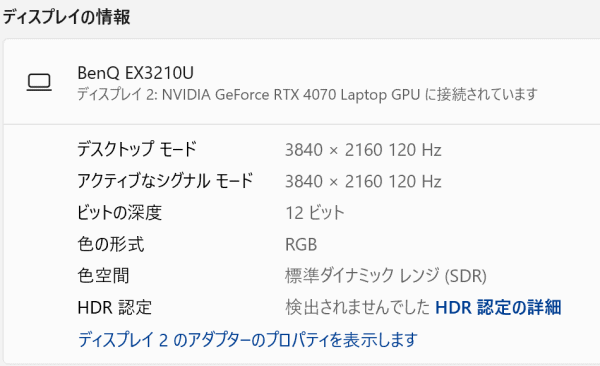
質量のチェック
raytrek R7-RLの質量のチェックです。
メーカーサイトには「約2.9kg」とあり、当サイトの計測値もほぼ同じです。ノートパソコンとしてはやや重いので、持ち運び用途には適していませんが、デスクトップPCと比べるとかなり軽く、キャリーバッグなどへも入れやすいです。
| 質量 | |
| PC本体 | 2.864kg |
| ACアダプター | 981g |
バッテリー駆動時間のチェック
raytrek R7-RLのバッテリー駆動時間のチェックです。
バッテリー容量は80Whです。

バッテリー駆動時間は下表の通りです。高性能パーツを搭載しているので、バッテリー駆動時間は長くありません。基本的には、ACアダプターに接続して使用することになります。
| バッテリー駆動時間 | |
| (1) JEITA2.0 | 約4.2時間 |
| (2) 動画再生時 | 5時間39分 |
| (3) CPU4%、iGPU8%、dGPU10%の負荷 | 2時間00分 |
(1) メーカー公表値
(2) ローカルディスクに保存した動画(解像度:720x480)を連続再生
(3) Premiere Proで480x320の動画をプレビュー再生(リピート)させたとき
Webカメラ・スピーカーのチェック
Webカメラ
フルHDカメラを搭載しており、画質は比較的綺麗です。なお、カメラを隠すシャッターなどは搭載していません。


※クリックすると拡大できます。
※Webカメラの前にマネキンを置いて、約40cm離し、Windows標準のカメラアプリで撮影
スピーカー
スピーカーは、底面と側面の間に配置されています。音質はやや良く、ノートPC基準で10点満点で6点といったところです(5点が普通です。音質についての評価はあくまで主観です。ご了承下さい)。

パーツの温度のチェック
Prime95実行時のCPU温度
Prime95で全CPUコアの使用率が100%になる高い負荷をかけたときのCPU温度およびCPU電力の推移を確認します。
「エンターテイメント」モードでは、CPU電力は65W前後で推移しており、CPU温度は70℃台に収まっており、問題のない温度です。
一方、「パフォーマンス」モードにすると、CPU電力が90W前後までアップし、パフォーマンスが上がりますが、95℃前後と高めの温度になります。
通常は「エンターテイメント」モードで使用し、どうしても速く処理を終わらせたいときだけ「パフォーマンス」モードにするといいと思います。
- エンターテイメント
- パフォーマンス
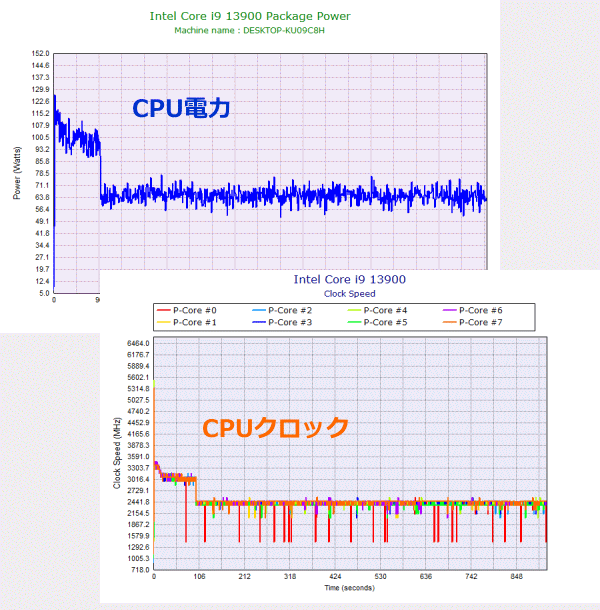
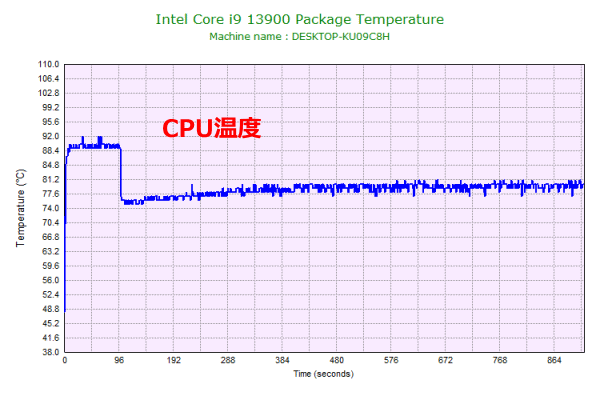

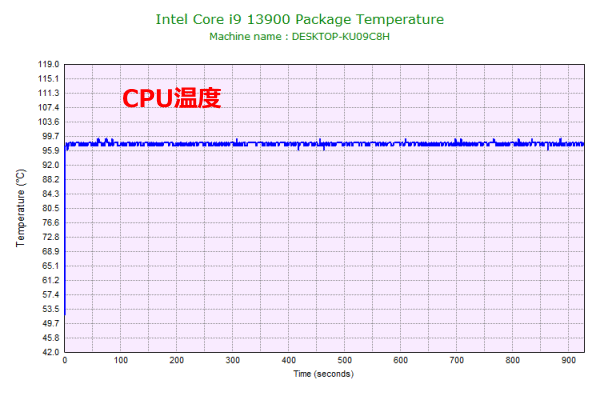
FF15ベンチ実行時の温度
ゲーム時のCPU温度およびGPU温度は、以下のとおりです。
ゲームをするときだけでなく、クリエイター向けソフトで作業する時など、連続して高めの負荷がかかった時のCPUとGPUの温度の参考になります。
「エンターテイメント」モードの場合は、CPU温度がやや高めですが、問題ない範囲だと思います。GPU温度は問題ありません。
「パフォーマンス」モードの場合は、CPU温度が100℃近くまで上がってしまいます。そのため、できれば、通常時は「エンターテイメント」モードで動かしたほうがいいと思います。
- エンターテイメント
- パフォーマンス
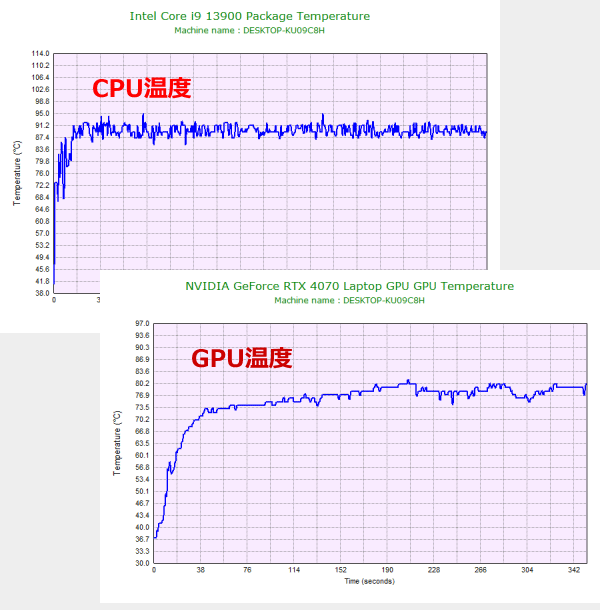
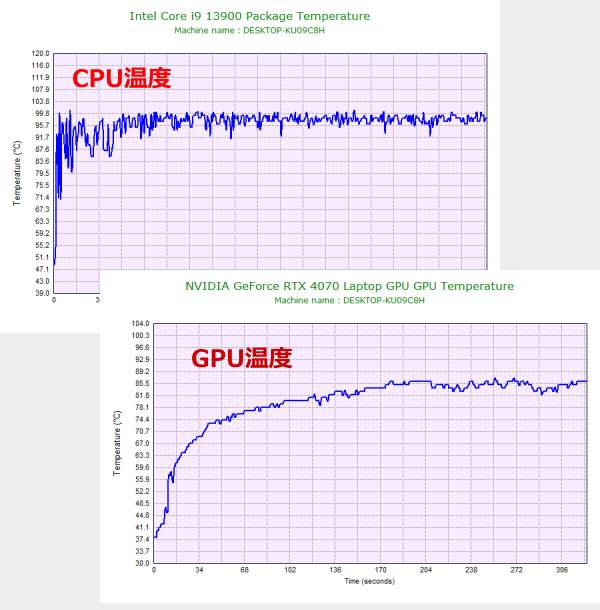
静音性のチェック
静音性のチェックです。
今回は、「エンターテイメント」モードで計測しました。アイドル時でもやや動作音が聞こえます。中程度の負荷(下図の真ん中)の場合は、アイドル時とそれほど騒音値は変わりません。高負荷時(図の右)の場合はかなり騒音値が高くなり、気になるレベルです。なお、「パフォーマンス」モードにしても、高負荷時の騒音値はそれほど変わりませんでした。

部屋を極力無音にしたときの騒音値:20.0dB
※無響室で測定したわけではないので、数値は不正確です
※CPU使用率およびGPU使用率は平均値です
※約10分経過後に計測しています
左から1番目:アイドル時(何も操作していない状態)
左から2番目:Adobe Premiere Proで4K動画にエフェクトをいくつかかけてプレビューした時
左から3番目:Adobe Premiere Proによる4K動画の書き出し時
参考までに、当サイトで使用している騒音計が表示する騒音値の目安を掲載します。

表面温度のチェック
本体の表面温度のチェック結果です。もし、表面温度が高すぎると、作業中に手のひらが熱くなり、不快になります。特に、手のひらを置くパームレストの温度変化は重要です。
負荷をかけるとキーボード部分のやや右側が温度が上がりますが、パームレスト部の温度はほとんど上がらないので、それほど不快感なく使用することができます。

※PCの状態は「静音性のチェック」のときと同じです
※約10分経過後に計測しています
消費電力のチェック
消費電力のチェック結果です。数値は変動しますが、約10分経過後から確認できた最も高い数値を掲載しています。
高性能パーツに、4Kディスプレイを搭載しているので、消費電力はやや高めです。

※約10分経過後から確認できた中で最も高い消費電力を掲載しています
外観のチェック
raytrek R7-RLの外観のチェックです。
ブラックのカラーで、シンプルなデザインです。

天板には、raytrekのロゴが入っています。

高さは約25~33mmとなっています。薄くはありませんが、厚くもありません。


側面・背面のポート類はご覧のようになっています。Thuderbolt 4やminiDisplayPort、LANポートなど、主要なポートは揃っています。よく抜き差しするUSBポートは側面に、ケーブルを抜くことが少ない映像出力やLANポートは背面に集中しており、使いやすくなっています。



液晶は下図の角度まで開きます。180度は開きませんが、机において作業をするのには十分な角度だと思います。

底面のゴム足はやや高めで、放熱性が良くなるようにしています。

PCの内部はご覧のようになっています。2つの冷却ファンと、複数のヒートパイプで、背面と側面の4か所から排気しています。しっかりとした冷却機構です。

メモリは、スロット式で、自分で交換することもできます。

M.2スロットは2つあります。また、サーマルシートも貼られています。


ACアダプターは、280Wです。



まとめ
以上が、raytrek R7-RLのレビューです。
Adobe RGB比100%の4Kディスプレイを搭載したクリエイター向けノートPCです。普通のディスプレイでは表示しきれない色も表示することができ、画像や映像を扱う方クリエイターに最適です。
Core i9-13900HXのCPUに、GeForce RTX 4070 Laptopのグラフィックスを搭載し、スペックも高いです。さらに、最大で64GBのメモリ、4TB+4TB(合計8TB)のSSDを搭載することができるのも魅力です。
4Kや8Kの動画編集、AIによるフィルター処理を行った画像編集、3D CG制作など、多くのクリエイターソフトが快適に動くでしょう。
スペックの割には価格も安く、また短納期ですぐに使えるのも嬉しいです。
強いて言えば、microSDカードスロットが、フルサイズSDカードにも対応していれば良かったですが、USBポートがたくさんあるので、外付けのカードリーダーを挿しっぱなしにして使ってもいいと思います。また、17.3型の大きなボディのノートPCなので、キーピッチは19mmあると嬉しかったです。ただ、タイピングしにくいわけではありません。
広色域の万能クリエイター向けノート
raytrek R7-RL

特徴
- Adobe RGB比100%のディスプレイ
- Core i9-13900HX + GeForce RTX 4070の高い性能
- 大容量メモリ&SSDを搭載可能
こんなあなたに
- 多くのクリエイター!
- 価格(2023/10/17時点)28万円台[税込]~

1975年生まれ。電子・情報系の大学院を修了。
2000年にシステムインテグレーターの企業へ就職し、主にサーバーの設計・構築を担当。2006年に「the比較」のサイトを立ち上げて運営を開始し、2010年に独立。
毎年、50台前後のパソコンを購入して検証。メーカーさんからお借りしているパソコンを合わせると、毎年合計約150台のパソコンの実機をテストしレビュー記事を執筆。
関連ページ




